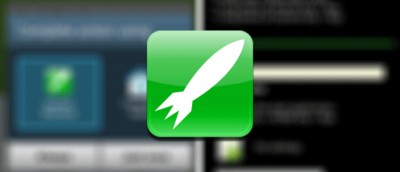
যদিও কিছু স্মার্টফোনে ক্যামেরা অ্যাপ চালু করার জন্য একটি ডেডিকেটেড বোতাম থাকে, অন্যদের জন্য আপনাকে অ্যাপ ড্রয়ার (বা হোমস্ক্রীন) থেকে ক্যামেরা অ্যাপ ম্যানুয়ালি চালু করতে হবে। অ্যান্ড্রয়েড এটি অফার করে কাস্টমাইজেশন বিকল্পগুলির জন্য পরিচিত, এবং এখন আপনার অ্যান্ড্রয়েড স্মার্টফোনে হোম বোতামটি ক্যামেরা অ্যাপ চালু করার একটি উপায় রয়েছে৷ এইভাবে আপনাকে আপনার ডিভাইসে মেনু সিস্টেমের সাথে লড়াই করতে হবে না, এবং আপনি প্রথাগত পদ্ধতিতে এটি চালু করার চেয়ে অনেক দ্রুত ক্যামেরা চালু করতে সক্ষম হবেন৷
আপনি যদি তাড়াহুড়ো করেন, এবং আপনি সত্যিই সেই দুর্দান্ত মুহূর্তটি ক্যাপচার করতে চান, তাহলে আপনি শুধুমাত্র মেনু বোতাম টিপে এবং ক্যামেরা অ্যাপটি চালু করে তা করতে সক্ষম হবেন। আপনি যদি অ্যাপ ড্রয়ার থেকে অ্যাপটি খুলেন তার চেয়ে এটি অনেক দ্রুত হবে।
আপনার অ্যান্ড্রয়েড ডিভাইসে হোম বোতামটি ক্যামেরা চালু করার বিষয়ে আপনি কীভাবে যেতে পারেন তা এখানে:
হোম বোতাম তৈরি করে অ্যান্ড্রয়েডে ক্যামেরা চালু করুন
কাজটি সম্পন্ন করার জন্য, আপনাকে আপনার ডিভাইসে Google Play স্টোর থেকে Home2 শর্টকাট নামে একটি বিনামূল্যের অ্যাপ ডাউনলোড করতে হবে। এটি একটি বিনামূল্যের ছোট অ্যাপ তাই ডাউনলোড করতে খুব বেশি সময় লাগবে না৷
৷অ্যাপটি ইনস্টল হয়ে গেলে, এটি আপনার অ্যাপ ড্রয়ার থেকে চালু করুন।
অ্যাপটি চালু হলে, নিচে স্ক্রোল করুন এবং "অ্যাপ্লিকেশন চয়ন করুন" বলে বোতামে আলতো চাপুন। এটি আপনাকে হোম বোতাম টিপলে আপনি কোন অ্যাপ খুলতে চান তা চয়ন করতে দেয়৷
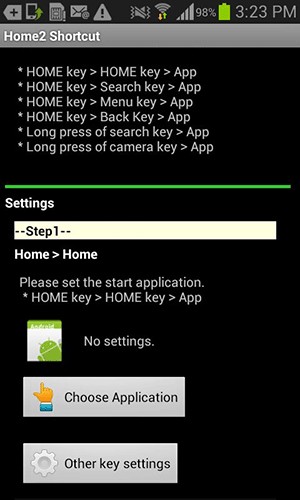
আপনি একটি প্রম্পট দেখতে পাবেন যা আপনাকে জিজ্ঞাসা করবে যে আপনি হোম বোতামে কোন অ্যাপটি বরাদ্দ করতে চান৷ "ইনস্টল করা অ্যাপ্লিকেশনগুলি"-এ আলতো চাপুন কারণ সেখানেই ক্যামেরা অ্যাপটি অবস্থিত৷
৷
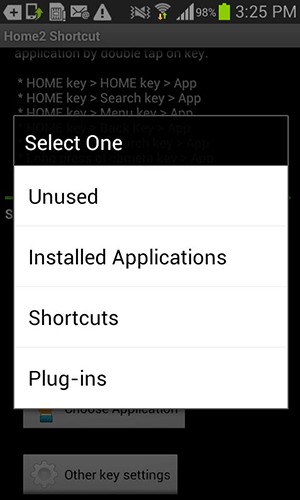
নীচে স্ক্রোল করুন এবং "ক্যামেরা" বিকল্পে আলতো চাপুন। তারপর "ঠিক আছে" টিপুন। এখানে আপনি সেই অ্যাপটি বেছে নিচ্ছেন যা আপনি হোম বোতাম টিপলে চালু হবে৷
৷
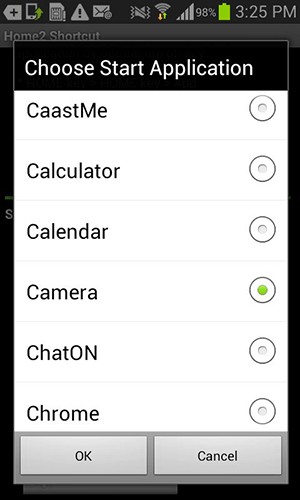
আপনাকে অ্যাপের মূল স্ক্রিনে ফিরিয়ে দেওয়া হবে। "ধাপ 2" এ স্ক্রোল করুন এবং আপনি একটি ড্রপ-ডাউন মেনু দেখতে পাবেন যা "স্বাভাবিক" বলে। এটি আপনাকে আপনার হোম বোতামের জন্য ডবল ট্যাপ ব্যবধান নির্বাচন করতে দেয়। নিশ্চিত করুন যে এটি "স্বাভাবিক" বলছে, কারণ এটি ঠিকভাবে কাজ করবে।
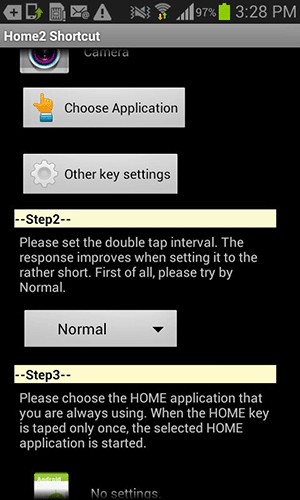
নিচে স্ক্রোল করুন "ধাপ 3" এ। এখানে আপনাকে অ্যাপটিকে বলতে হবে আপনি আপনার ডিভাইসে কোন লঞ্চার ব্যবহার করছেন। "হোম অ্যাপ্লিকেশন চয়ন করুন" এ আলতো চাপুন এবং আপনার লঞ্চার নির্বাচন করুন তারপর "ঠিক আছে" টিপুন। এটি আপনার লঞ্চার সম্পর্কে অ্যাপটিকে অবহিত করা উচিত৷
৷
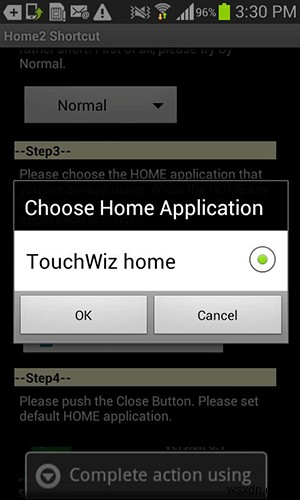
ওম "ধাপ 4," বোতামে আলতো চাপুন যা বলে "বন্ধ করুন।" আপনাকে একটি লঞ্চার নির্বাচন করতে বলা হবে যা আপনি ক্রিয়াটি সম্পূর্ণ করতে ব্যবহার করতে চান। "হোম 2 শর্টকাট" এ আলতো চাপুন এবং তারপরে "সর্বদা" আলতো চাপুন। এটি এখন আপনার ডিভাইসে নির্বাচিত (Home2) লঞ্চার ব্যবহার করবে। এটি করতে হবে যাতে হোম বোতামটি ক্যামেরা অ্যাপ চালু করতে ব্যবহার করা যায়।
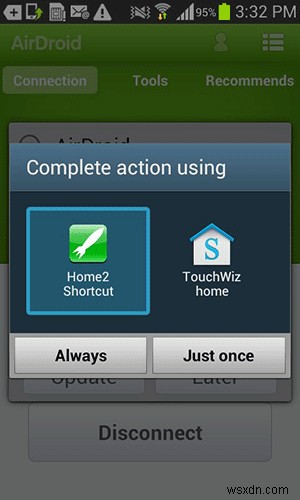
আপনি প্রস্তুত।
এখন থেকে, আপনার হোম বোতামে একটি ডবল-ট্যাপ আপনার ডিভাইসে ক্যামেরা অ্যাপ চালু করা উচিত।
উপসংহার
আপনি যদি সবসময় আপনার ডিভাইসে একটি ডেডিকেটেড ক্যামেরা বোতাম চান, তাহলে উপরের ওয়াকঅ্যারাউন্ড আপনাকে একটি সেট আপ করতে সাহায্য করতে পারে। আপনি যেমন বলতে পারেন অ্যাপটি অন্যান্য অ্যাপ্লিকেশন চালু করতেও ব্যবহার করা যেতে পারে, তাই ক্যামেরা আপনার পছন্দ মতো না হলে, আপনি এটিকে আপনার পছন্দের অন্য অ্যাপে স্যুইচ করতে পারেন।


